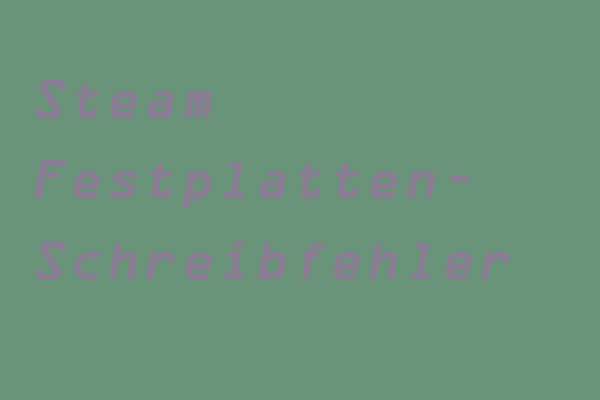Wo befindet sich der Speicherort des Supermarket Simulator-Spiels? Dieser Beitrag von Partition Magic verrät Ihnen den Pfad und zeigt Ihnen, wie Sie verlorene Supermarket Simulator-Speicherdateien wiederherstellen können.
Was ist Supermarket -Simulator?
Supermarket Simulator ist ein First-Person-Simulationsspiel, in dem Sie Ihr Geschäft gestalten, Waren bestellen, Preise nach Ihren Wünschen festlegen, Zahlungen entgegennehmen, Personal einstellen und Ihr Geschäft erweitern und gestalten können. Es beinhaltet auch Online-Bestellungen und -Lieferungen, Ladendiebe, Sicherheit, den lokalen Markt usw.
Dieses Spiel wurde von Nokta Games am 21. Februar 2024 im Early Access veröffentlicht. Nach Angaben des Spieleentwicklers wird die Vollversion des Spiels innerhalb von 12 Monaten veröffentlicht. Außerdem wird der Preis steigen, sobald die Vollversion veröffentlicht wird. Im Steam-Store hat der Supermarket -Simulator eine sehr positive Bewertung erhalten.
Warum müssen Sie den Speicherort des Supermarket -Simulators finden?
Der Speicherort des Spiels ist der Ort, an dem die Spielfortschrittsdateien gespeichert werden. Die meisten Spiele verfügen über eine Cloud-Speicheroption, mit der der Spielfortschritt auf dem Steam-Cloud-Server gespeichert wird und Sie das Spiel dann fortsetzen können.
Zum Zeitpunkt der Erstellung dieses Artikels verfügt der Supermarket-Simulator jedoch nicht über eine Cloud-Speicheroption. Sie müssen das Spiel auf Ihrem lokalen PC speichern. Dann müssen Sie den Speicherort des Supermarket Simulator-Spiels finden.
Darüber hinaus gibt es Leute, die Supermarket Simulator-Speicherdateien auf einen anderen PC verschieben oder die Supermarket Simulator-Speicherdateien zum Schummeln bearbeiten möchten. Dann müssen sie auch den Speicherort des Supermarket-Simulators finden.
Wo ist der Speicherort des Supermarket-Simulators?
Der Standardspeicherort ist C:\Benutzer\<IhrName>\AppData\LocalLow\Nokta Games\Supermarket Simulator.
Beachten Sie, dass der AppData-Ordner versteckt ist. Sie müssen dafür sorgen, dass der Datei-Explorer die versteckten Dateien anzeigt. Hier ist die Anleitung:
- Für Windows 10: Klicken Sie auf Datei in der linken oberen Ecke und wählen Sie Ordner und Suchoptionen ändern. Wechseln Sie zur Registerkarte Ansicht und aktivieren Sie die Option Versteckte Dateien, Ordner und Laufwerke anzeigen. Klicken Sie auf Übernehmen und OK, um die Änderungen zu speichern.
- Für Windows 11: Klicken Sie in der Multifunktionsleiste auf Ansicht und dann auf Anzeigen > Ausgeblendete Elemente.
So erstellen Sie eine neue Speicherdatei im Supermarket-Simulator
- Gehen Sie zum Speicherort des Supermarket-Simulator-Spiels. In diesem Ordner finden Sie die Speicherdateien für Ihr aktuelles Spiel.
- Kopieren Sie diese Supermarket-Simulator-Speicherdateien und fügen Sie sie an einem anderen Ort/Ordner ein. Benennen Sie dann den Ordner so, dass Sie sich die Informationen über den Spielverlauf merken können.
- Starten Sie nun ein neues Spiel und spielen Sie es. Die Speicherdateien des Spiels werden überschrieben.
- Vergessen Sie nicht, Ihre Daten zu speichern, wenn Sie mit dem Spiel fertig sind.
Supermarket-Simulator-Speicherdateien wiederherstellen
Im Allgemeinen empfehle ich Ihnen, Ihre Supermarket-Simulator-Speicherdateien zu sichern. Wenn Sie jedoch keine Dateien am Speicherort des Supermarket-Simulators finden, müssen Sie diese Dateien möglicherweise wiederherstellen, um Ihren Spielfortschritt wiederherzustellen.
Um verlorene Dateien wiederherzustellen, können Sie MiniTool Partition Wizard verwenden. Hier ist die Anleitung:
MiniTool Partition Wizard DemoKlicken zum Download100%Sauber & Sicher
- Laden Sie MiniTool Partition Wizard herunter und installieren Sie es auf einer Partition mit Ausnahme der Spielpartition.
- Starten Sie MiniTool Partition Wizard und klicken Sie auf Daten wiederherstellen.
- Klicken Sie auf Ordner auswählen und gehen Sie zu dem Speicherort des Supermarket-Simulators.
- Nachdem der Scanvorgang abgeschlossen ist, suchen Sie diese Spieldateien mit den Werkzeugen Pfad, Typ und Filtern. Markieren Sie die Spieldateien und klicken Sie auf Speichern. Wählen Sie einen sicheren Ort zum Speichern dieser Spieldateien.
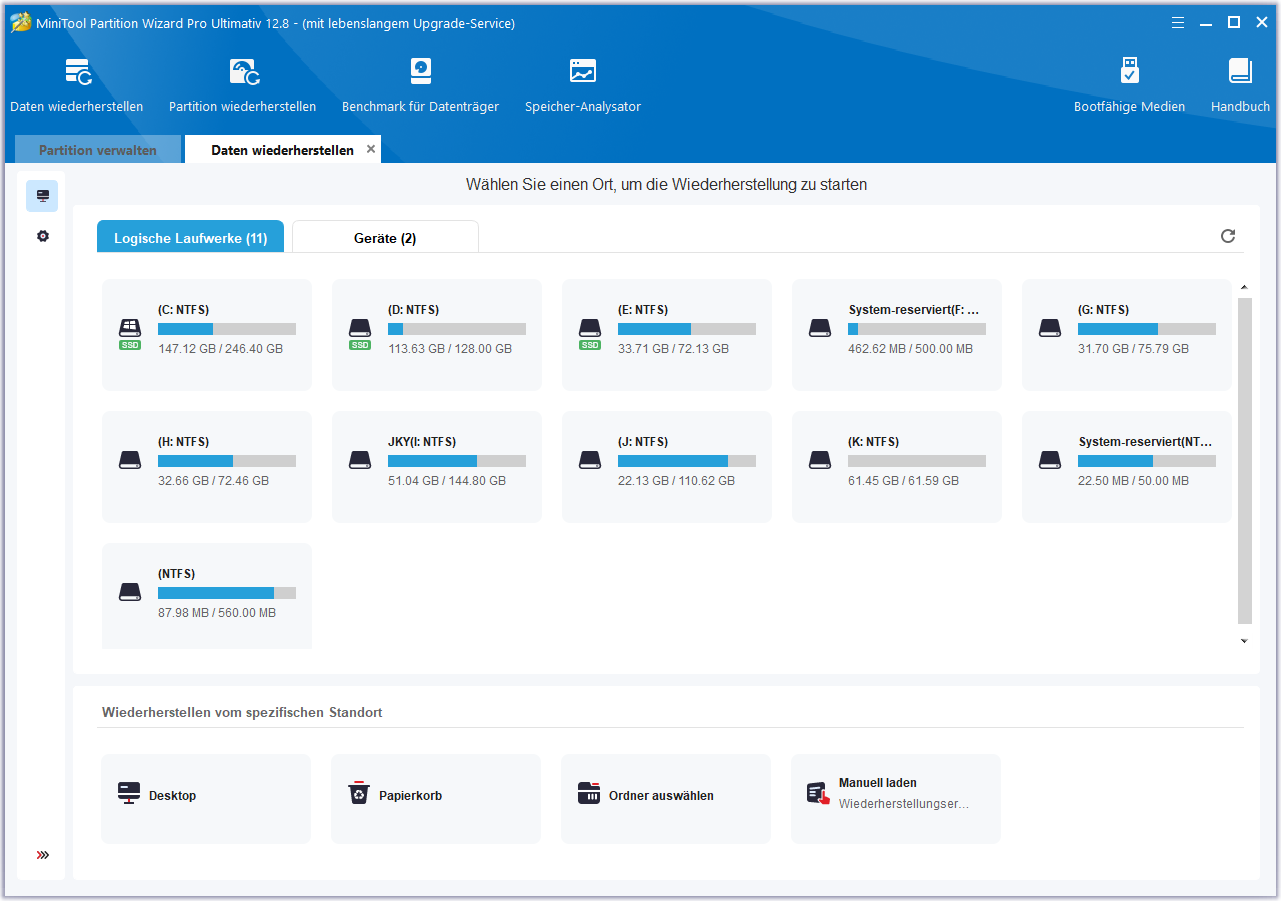
Fazit
Wenn Sie Probleme beim Sichern oder Wiederherstellen dervon Supermarket Simulator gespeicherten Dateien mit der MiniTool Software haben, kontaktieren Sie uns über [email protected]. Wir werden uns so schnell wie möglich bei Ihnen melden.